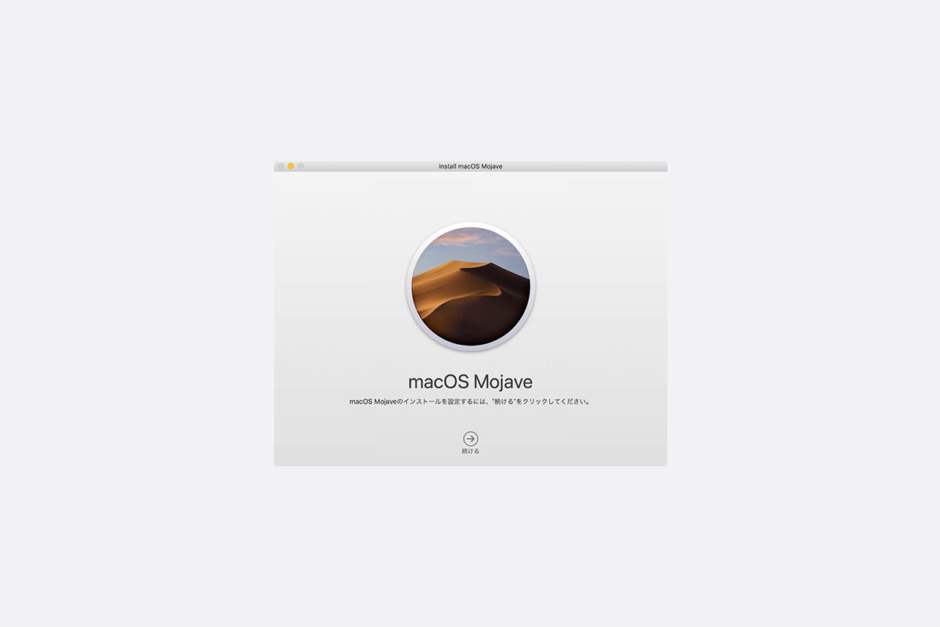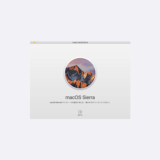記事内で紹介する商品を購入することで、当サイトに売り上げの一部が還元されることがあります。
ダウンロード配信されるmacOS High Sierraを、インストーラとして保存しておく方法をお伝えします。
macOSはインストーラとして保存しておくと便利
Macを複数台利用している場合、macOSを更新するときはすべての端末でダウンロードが必要になります。数GBのデータを端末の台数分ダウンロードするのは時間もかかるし、面倒です。
でも一度ダウンロードしたmacOSのデータを、SDカードやUSBメモリなどにインストーラとして保存しておくと、ダウンロードは一度だけでいいし、複数MacのOSインストールに利用できて便利です。
macOS High Sierraインストーラの作成方法
macOS High Sierraのインストーラ作成方法は、Appleの公式サイトでも公開されています。
macOS の起動可能なインストーラを作成する方法|アップル
インストーラを作成するために、まずはmacOS High SierraをApp Storeからダウンロードします。またインストーラ保存先のディスクを用意しましょう。
ダウンロードが完了したら、純正のターミナルアプリ(「アプリケーション>ユーティリティ」の中にあります)を起動し、次のコマンドをコピペして実行します。「MyVolume」は、任意の名称でよいはずですが、SDカードにuntitledという名前をつけて実行したらうまくいかず、MyVolumeに変更したら、うまくいきました。
sudo /Applications/Install macOS High Sierra.app/Contents/Resources/createinstallmedia --volume /Volumes/MyVolumemacOS High Sierraのインストーラは5.18GBだったので、メディアに保存する場合は、それ以上の容量が必要です。
いわいのあとがき
旧機種からの乗り換えは、いまならiPhone7のコスパがもっとも高いです。最新のiPhoneと性能差はあっても、機能差はそれほどないからということは以前書きました。
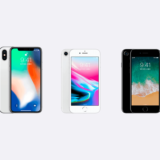 SIMフリーiPhoneの乗り換えはX、8ではなく7が賢い選択
SIMフリーiPhoneの乗り換えはX、8ではなく7が賢い選択
頭で考える冷静な結論はiPhone7という考えに変わりはありませんが、心(=物欲)が欲しがっているのはiPhone Xです。周りに信者が多くて、聞く人、聞く人、iPhone Xを予約したというからもう大変ですよw